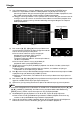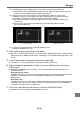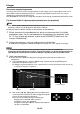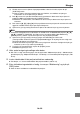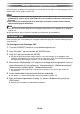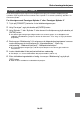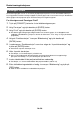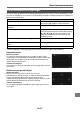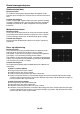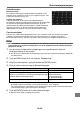YA-S10 Oppsettguide
Nr-27
Bruke formingsfunksjoner
Denne seksjonen gir detaljer om forskjellige typer korrigering som foretas i menyen “Bildeforming”. Når
du starter en korrigering, vil et rutenett vises på det projiserte bildet. Handlingene beskrevet nedenfor kan
utføres mens rutenett vises.
* Denne handlingen er ikke tilgjengelig når en enkelt projektor er koblet til kontrollboksen.
Hjørnekorreksjon
Sidekorreksjon (parallelt bytte)
Foreta detaljerte korrigeringer
For å gjøre dette: Utfør denne operasjonen:
Flytte formingsmarkøren til et punkt eller en linje Bruk tastene [S] og [T] til å flytte vertikalt.
Bruk tastene [W]- og [X] til å flytte horisontalt.
Veksle mellom høy og lav hastighet for markørens
bevegelse
Trykk på [CORRECT]-tasten.
Posisjonere formingsmarkøren på nytt Trykk på [POSITION]-tasten. Dette vil føre til at
formingsmarkøren begynner å blinke. Bruk tastene
[S], [T], [W] og [X] til å bevege markøren. Når
markøren har nådd ønsket sted, trykker du på
[CORRECT]-tasten.
Veksle mellom bildet til projektor A og projektor
B.*
Trykk på [A⇔B]-tasten:
Skjule rutenettet i bildet til projektoren som ikke er
valgt.*
Trykk på [BLANK]-tasten.
Vise bildeformingsmenyen Trykk på [ESC]-tasten.
Bruk den til dette:
Til å redusere trapesforvrenging som inntreffer når det er vinkel
mellom skjermen og projektorene. Når du projiserer på en horisontalt
rektangulær skjerm, tilpasser du de fire hjørnene på det projiserte
bildet til hjørnene på skjermen.
Hvordan den fungerer:
De fire hjørnene i det projiserte bildet kan flyttes opp, ned, til venstre
og til høyre.
Bruk den til dette:
Brukes stort sett med samme mål for øye som med
hjørnekorreksjon. Når tilpasningen av sidene til det projiserte bildet
avviker i høy grad fra sidene på skjermen, bruker du først
sidekorreksjon (parallelt bytte) til å gjøre generelle justeringer, før du
deretter bruker hjørnekorreksjon for finere justeringer.
Hvordan den fungerer:
De fire sidene i det projiserte bildet kan flyttes opp, ned, til venstre
og til høyre.